
Gadgetren – Meskipun fitur lama, namun ColorOS 11 yang dibenamkan pada OPPO Reno4 F sudah menghadirkan Clone Phone yang memudahkan migrasi data dari handphone lama ke baru secara cepat.
Bagi kamu yang belum mengetahuinya, Clone Phone adalah fitur yang mempunyai kemampuan untuk memindahkan data dari handphone lama ke Reno4 F hanya dalam sekejap saja dan memiliki proses yang mudah.
Bahkan beragam jenis data, seperti SMS, history panggilan, musik, aplikasi, kontak, foto, dokumen, dan video mampu bermigrasi cepat tanpa harus kamu pindahkan secara manual dari handphone lama ke Reno4 F.
Dengan memanfaatkan teknologi Wi-Fi Direct, proses migrasi data akan berjalan dengan cepat. Namun perlu dicatat bahwa estimasi waktunya dapat berubah-ubah sesuai dengan seberapa besar dan banyak data yang dipindahkan dari handphone lama ke OPPO Reno4 F.
Bagi kamu yang ingin memindahkan data menggunakan Clone Phone ini, maka dapat mengikuti tutorialnya sebagai berikut.
Pengaturan Clone Phone
- Jalankan aplikasi Clone Phone di folder kategori Tools

- Setelah Clone Phone terbuka, maka kamu dihadapkan pada pemilihan jenis perangkat yang terdiri dari New Phone dan Old Phone
- Pilih New Phone karena akan memberikan data dari handphone lama ke handphone baru
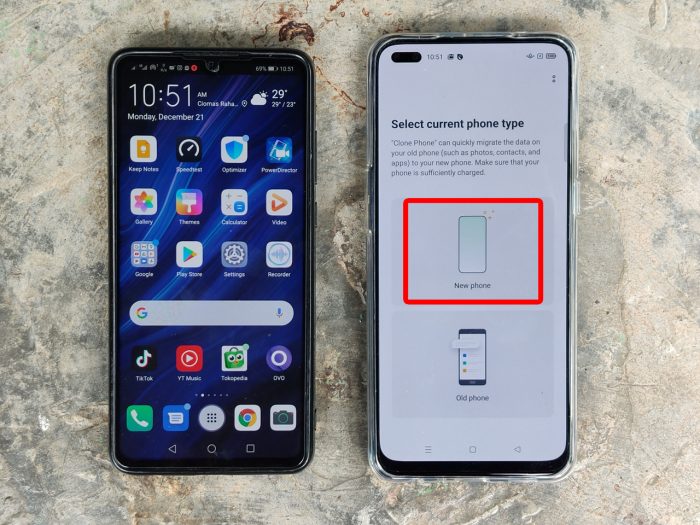
- Selanjutnya kamu akan dihadapkan pada menu pop-up pilihan jenis ponsel asal data yang dimigrasi
- Pilihan yang ada meliputi Import data from an OPPO Phone, Import data from an Android phone, Import data from an iPhone, atau Restore from a cloud backup
- Kamu dapat memilih Import data from an Android phone jika menggunakan handphone Android lama selain merek OPPO
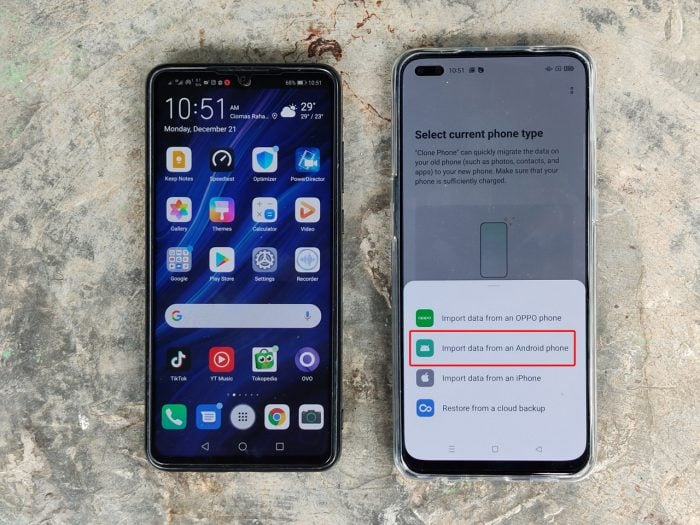
- Pada halaman Install “Clone Phone” on the Old Phone, kamu akan diberikan link untuk mengunduh aplikasi Clone Phone pada handphone lain
- Selanjutnya, kamu dapat membuka browser, mengetikkan link, mengunduh, dan memasang Phone Clone di handphone Android lama tersebut

Migrasi Data dari Handphone Lama ke Reno4 F
- Buka aplikasi Clone Phone setelah terinstal di handphone Android lama
- Kemudian kamu akan, dihadapkan pada tombol Start Cloning
- Kembali ke Reno4 F dan tekan tombol Next
- Kamu akan masuk ke halaman pengaturan hotspot dan password melalui koneksi Wi-Fi Direct untuk migrasi data secara cepat
- Akan terlihat QR Code yang dapat dipindai untuk menghubungkan antara OPPO Reno4 F dan handphone Android lama milikmu
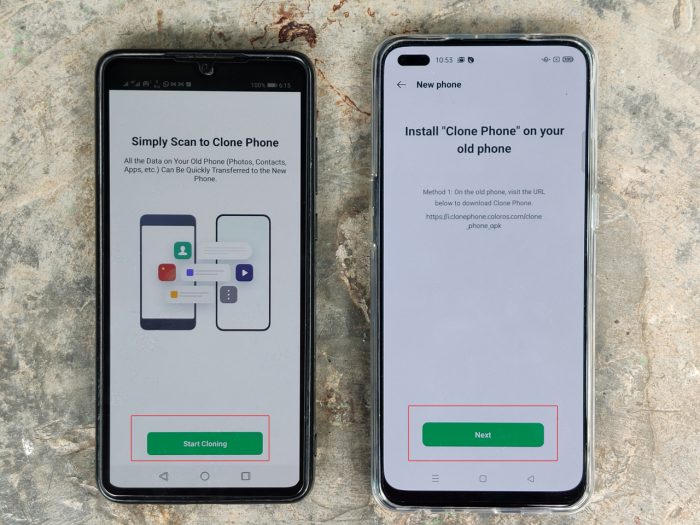
- Kemudian, kamu dapat kembali ke handphone Android lama dan menekan tombol Start Cloning untuk menuju halaman pemindaian QR Code
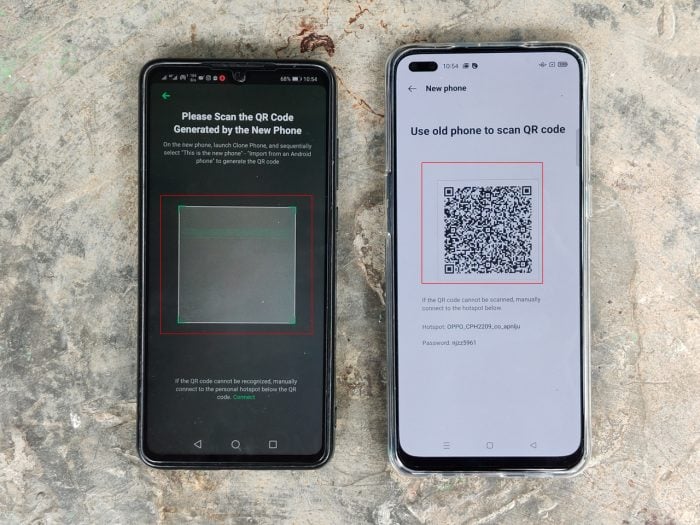
- Selanjutnya, gunakan ponsel Android lama untuk memindai QR Code yang berada di halaman pengaturan hotspot dan password pada aplikasi Clone Phone Reno4 F
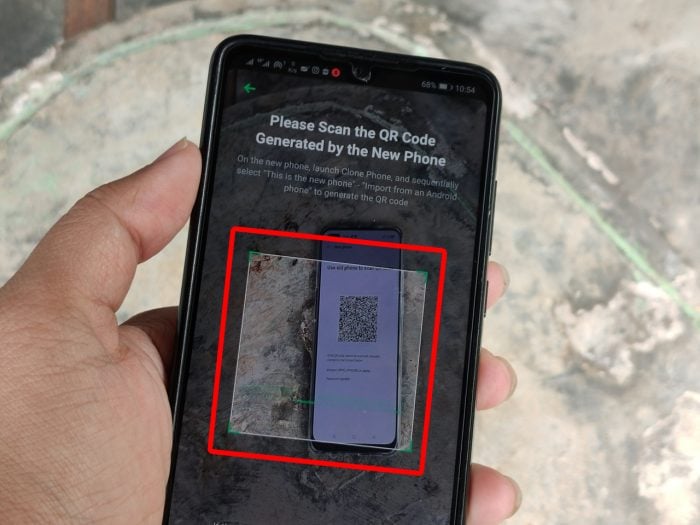
- Kemudian aplikasi Clone Phone akan memulai proses penyambungan antara handphone Android lama dan Reno4 F
- Pada handphone Android lama akan muncul halaman Migrate Everything on This Phone to the New Phone
- Halaman tersebut menginformasikan data kontak, history telepon, dokumen, SMS, sistem, foto, video, musik, dan aplikasi akan dipindahkan ke Reno4 F sebagai handphone baru
- Sementara pada Reno4 F akan muncul halaman Start Migration on the Old Phone yang menandakan bahwa proses transfer data sudah siap dilakukan
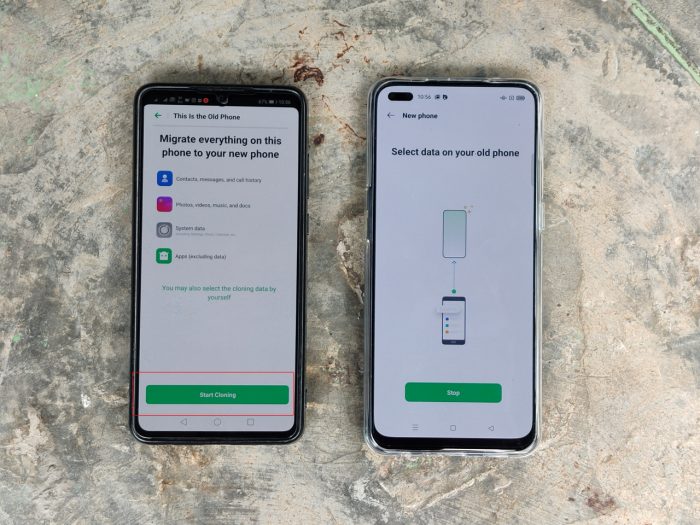
- Untuk memulai proses, tekan tombol Start Cloning pada handphone Android lama
- Prosesor transfer data dari handphone Android lama ke OPPO Reno4 F akan dimulai
- Estimasi waktu proses migrasi data ke OPPO Reno4 F tergantung dari berapa besar dan banyaknya data yang dimiliki oleh handphone Android lama
- OPPO pun menghadirkan tampilan persentase dan lamanya waktu proses transfer data untuk memberikan informasi yang lebih interaktif
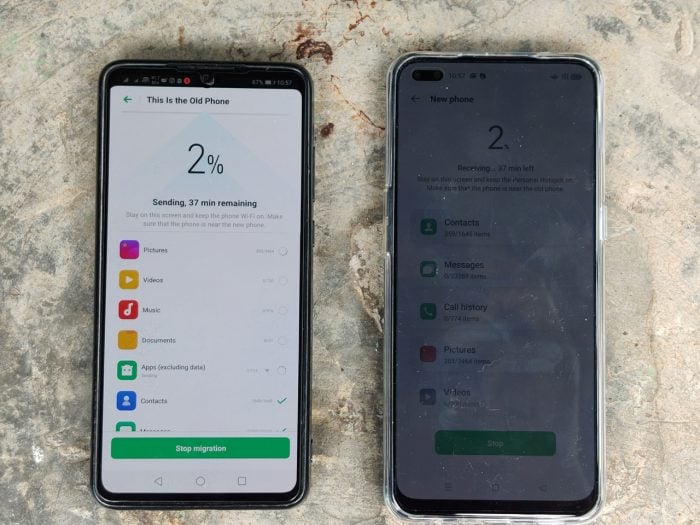
- Setelah proses migrasi data selesai, maka akan tampil informasi bahwa seluruh data telah berhasil dipindahkan
- Jika kamu menekan tombol Done, maka secara otomatis akan keluar dari aplikasi Clone Phone
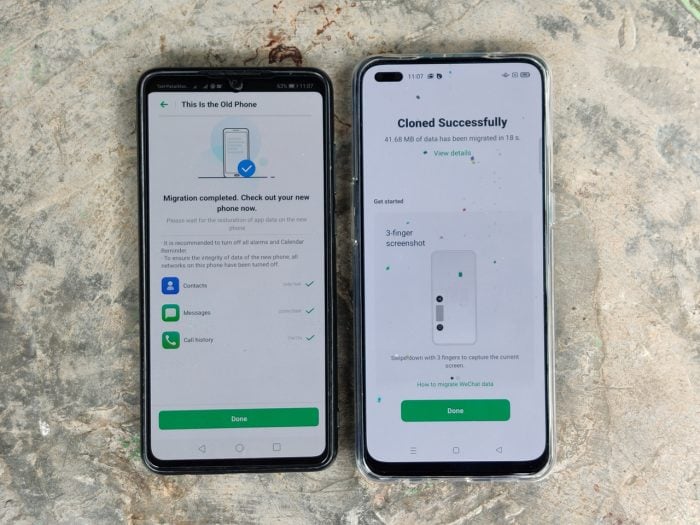
Langkah-langkah pada tutorial di atas sengaja dibuat rinci agar memudahkan kamu melakukan migrasi data dari handphone Android lama ke OPPO Reno4 F secara mudah dan cepat menggunakan fitur Clone Phone.
Selain itu, kamu juga dapat memindahkan data dari handphone OPPO lain atau iPhone ke Reno4 F dengan menggunakan Clone Phone. Bahkan proses migrasi datanya pun hampir mirip dengan langkah-langkah di atas.











akun saya setiap hari di hack
tolong di bantu hilangkan nya